Cómo girar un video en métodos 3

El video es una especie de arte visual. La forma en que tomamos el video puede afectar la dirección de los videos. Usamos iPhone u otros teléfonos inteligentes para tomar archivos de video con más frecuencia que nunca. Cuando descargue el video a su computadora, podría causar que el video esté al revés. Casi todos los navegadores de imágenes pueden ayudar a los usuarios a rotar las fotos. Sin embargo, es difícil girar un video dentro de un visor de videos, como rotar un video en Windows Media Player. Entonces, antes de publicar el video en las redes sociales o almacenarlo, es posible que deba rotar el video. Este artículo presentará varios rotadores de video profesionales y la guía para utilizar estas herramientas para rotar su video con pasos simples.
Parte 1. Rotar un video con Tipard Video Converter Ultimate
Tipard Video Converter Ultimate es un editor y potenciador de video profesional. La mayor ventaja de este rotador de video es fácil de usar. Por otro lado, puede instalar y usar esta aplicación libremente, a menos que las características básicas no puedan satisfacer sus demandas. El desarrollador proporciona cada versión para Windows y Mac respectivamente, por lo que los usuarios pueden descargar la correcta según su sistema.
- Es compatible con casi todos los formatos de video, como 4K, MP4, MOV, AVI, MKV, WMV, etc.
- Girará el video 90 en sentido antihorario y 90 en sentido horario.
- Este programa puede voltear videos horizontal y verticalmente.
- Recorte el video, agregue filtros, agregue marca de agua, recorte y combine el archivo de video.
- Toolkit puede comprimir el archivo grande, crear GIF y editar información de metadatos de video / audio.
Cómo rotar videos con Tipard Video Converter Ultimate
Para rotar un archivo de video, mejorar la calidad o editar aún más los archivos de video, Tipard Video Converter Ultimate debería ser siempre una buena opción para usted. Cuando usa este software para rotar videos, puede seguir los pasos a continuación.
Descargue e instale Video Converter Ultimate en su computadora. Funciona tanto en computadoras Windows como Mac, solo descarga lo que necesites según tus dispositivos.

Ejecute Video Converter Ultimate y haga clic en el Agregar Archivo botón para cargar los videos que desea rotar en este software. Alternativamente, también puede hacer clic en el botón grande más para agregar uno o más archivos de video para rotar.

Seleccione el archivo de video que desea rotar y haga clic en el icono de edición en la interfaz principal.

Luego irá a la Recortar y rotar pestaña por defecto.
Luego haga clic en la opción de rotación para rotar el video en 90 en sentido antihorario o en sentido horario, o voltee los videos vertical u horizontalmente.

Después de eso, haga clic en OK para guardar los cambios que realizó y volver a la interfaz principal.
Haga clic en la lista desplegable del archivo de salida haciendo clic en Convertir todo a para seleccionar la salida que desea.
Haga Clic en Convertir todo para comenzar a aplicar las funciones giratorias.

Parte 2. Girar videos dentro de Windows Movie Maker
Windows Movie Maker está desarrollado por Microsoft, los usuarios de Windows lo descargan e instalan desde el sitio web oficial de Microsoft de forma segura y gratuita. Es un editor de video profesional y la última versión también es compatible con Windows 10. Esta editor de video gratis tiene varias funciones básicas, como recortar videos, combinar videos, agregar música y efectos especiales al video, y más. Después de instalar la última versión de Windows Movie Maker en su computadora, puede comenzar a rotar el video. Solo obtenga más detalles sobre los métodos para cambiar la orientación del video del artículo.
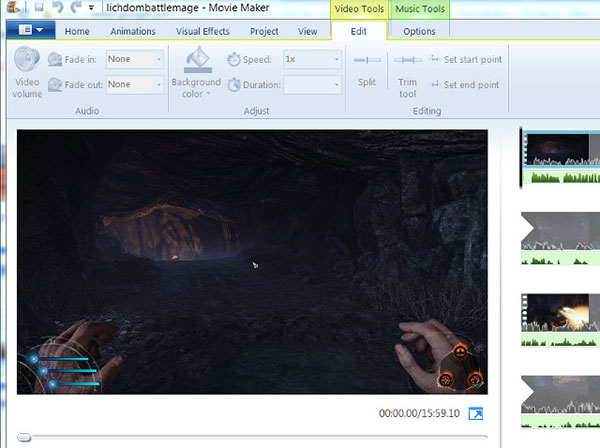
- 1. Ubique en el menú Inicio, descubra Windows Movie Maker y ábralo.
- 2. Haga clic en Videos en el menú de Importar para cargar el video para rotar. Todos los formatos de video compatibles se podrán ver en la ventana.
- 3. Seleccione el video para girar, arrástrelo y suéltelo en la línea de tiempo.
- 4. Haga clic derecho en el video en la línea de tiempo y seleccione Efectos para activar la ventana de Agregar o quitar efectos. Haga clic en los Efectos disponibles, el menú le mostrará tres opciones, incluyendo Girar 90 °, Girar 180 ° y Girar 270 °. Puede seleccionar las opciones de rotación y hacer clic en Añada para rotar el video
- 5. Luego puede ver el resultado en la ventana de Efectos mostrados. Si el resultado es satisfactorio, puede hacer clic en Aceptar para confirmarlo.
- 6. Regrese al menú y seleccione Publicar película para guardar el video girado.
Parte 3. Girar videos por Avidemux GTK
Avidemux GTK es otro rotador de video fácil de usar. Es una aplicación gratuita para ayudar a los usuarios a rotar el video y mantener la calidad original al mismo tiempo. Este editor de video admite múltiples sistemas operativos, como Windows, Mac, Linux y BSD. Aquí se detallan los pasos que debe seguir para rotar videos con la orientación correcta.
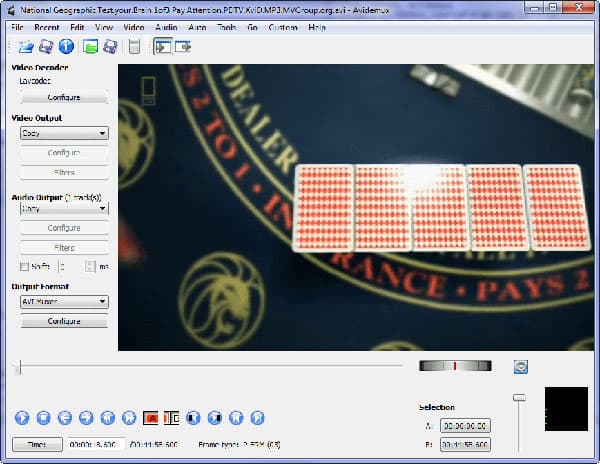
- 1. Inicie la aplicación en su computadora y haga clic en ABRIR DOCUMENTO en la barra de iconos superior para cargar el video para rotar.
- 2. Conjunto SALIDA DE VÍDEO opción de archivo y luego haga clic en Filtros en la barra de menú izquierda para abrir la ventana Administrador de filtro de video.
- 3. Haga clic en Transformar menú y descubra Girar existentes Filtros disponibles panel.
- 4. Una vez que haga clic en el botón cuadrado con un símbolo verde más, aparecerá el cuadro de configuración Girar. Puede seleccionar los grados para girar en el menú desplegable. Recuerde que girará el video en sentido antihorario.
- 5. Después de la selección, haga clic en OK para confirmar la rotación
- 6. Luego puede obtener una vista previa del resultado en la parte inferior derecha.
- 7. Si el resultado es perfecto, puede hacer clic en Guardar para almacenarlo en tu computadora. Aunque el resultado no es satisfactorio, no es necesario preocuparse. Este video rotator no cambiará el video original.
Conclusión
Según la introducción anterior, puede descubrir que hay muchos rotadores de video profesionales. Podrían ayudarlo a rotar el video fácil y rápidamente. Como puede ver, solo necesita varios clics para hacerlo. Y puedes elegir uno de ellos para ayudarte. Si necesita una solución definitiva para rotar un video, le recomendaré Tipard Video Converter Ultimate. Creo que no puedes encontrar un rotador de video que sea más amigable que él. Sin mencionar que Video Converter Ultimate admite la mayoría de los formatos de video y ofrece múltiples funciones potentes.







